「Google ドライブから WhatsApp のバックアップを完全に削除するにはどうすればよいですか?」
- クオラより
WhatsApp は私たちの日常生活の定番となっており、家族、友人、同僚とのつながりを保つことができます。 WhatsApp の信頼性をさらに高める機能の 1 つは、データを Google ドライブにバックアップする機能で、携帯電話を紛失したり機種変更したりしても、チャットやメディアは安全に保たれます。ただし、時間の経過とともに、これらのバックアップは Google ドライブ上の大量のスペースを占有する可能性があり、場合によってはプライバシー上の理由からバックアップを削除したい場合もあります。このガイドでは、Google ドライブから WhatsApp のバックアップを削除する手順を説明し、データを効果的に管理するための役立つヒントをいくつか紹介します。
携帯電話で管理したい場合は、Google ドライブ アプリを使用して WhatsApp のバックアップを簡単に削除できます。この方法でバックアップを削除するのは速くて簡単ですが、バックアップは Google ドライブからのみ削除され、携帯電話からは削除されないことに注意してください。その方法は次のとおりです。
ステップ 1. Androidスマートフォンで Google ドライブ アプリを起動します。まだインストールしていない場合は、Google Play ストアからダウンロードできます。
ステップ 2. 左上隅の 3 本の水平線をタップしてメニューを開きます。
ステップ 3. メニューから「バックアップ」オプションを選択すると、Google アカウントにリンクされているすべてのバックアップ データが表示されます。

ステップ 4. バックアップリストで WhatsApp バックアップを探します。見つけたらタップして詳細にアクセスします。
ステップ5. WhatsAppバックアップの詳細で、右上隅にある3つの点をタップし、「バックアップを削除」を選択します。削除を確認すると、バックアップが Google ドライブから削除されます。
コンピュータで作業したい場合は、Google ドライブ Web サイトから WhatsApp のバックアップを直接削除することもできます。
PC上のGoogleドライブからWhatsAppバックアップを削除するにはどうすればよいですか?
ステップ 1. Web ブラウザを開き、 Google ドライブに移動します。 Google アカウントでログインします。
ステップ 2. 画面の左側で「バックアップ」をクリックして、すべてのクラウドバックアップを表示します。
ステップ 3. バックアップのリストで、WhatsApp バックアップを探します。バックアップの日付とサイズがリストに表示されます。
ステップ 4. WhatsApp バックアップの横にある 3 つの点をクリックし、「バックアップを削除」を選択します。アクションを確認すると、WhatsApp のバックアップが Google ドライブから完全に削除されます。
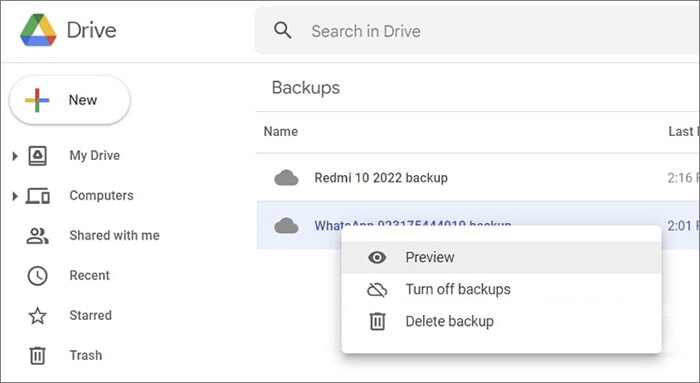
より詳細なクリーンアップを検討しており、Google ドライブのバックアップだけでなく、ローカルの WhatsApp データやチャット履歴も削除したい場合は、次の追加手順に従って完全に削除してください。
ステップ 1. 携帯電話でファイルマネージャーアプリを開きます。
ステップ2.「内部ストレージ」>「WhatsApp」フォルダに移動します。
ステップ 3.「データベース」や「メディア」などのフォルダーを含むすべてのファイルを削除します。

WhatsApp がローカル バックアップを検出しませんか?以下にそれを解決するためのいくつかの解決策を示します。
WhatsApp がローカル バックアップを検出しない?これらのソリューションで今すぐ修正してくださいステップ1.WhatsAppを開きます。
ステップ 2. 「三点」アイコンをタップして「設定」メニューを開き、「チャット」を選択して続行します。
ステップ 3. [チャット] メニューで、[チャット履歴] を選択し、[すべてのチャットを削除] をクリックします。
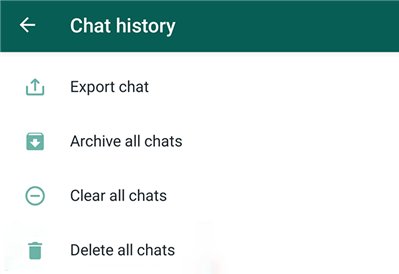
ステップ1.WhatsAppを開きます。
ステップ 2. 「設定」>「チャット」>「チャットバックアップ」をタップします。
ステップ 3. Google ドライブの設定で、「しない」を選択して、WhatsApp が Google ドライブに自動的にバックアップするのを停止します。

ステップ 1. 設定アプリを開きます。
ステップ 2. 「アプリ」>「WhatsApp」に移動します。
ステップ 3. 「アンインストール」をタップして、アプリとそのすべてのデータを携帯電話から削除します。
1. WhatsApp を削除するとバックアップも削除されますか?
いいえ、WhatsApp アプリを削除しても、WhatsApp のバックアップは Google ドライブから自動的に削除されません。上記の手順に従って、Google ドライブからバックアップを手動で削除する必要があります。
2. WhatsApp を Google ドライブから切断すると、バックアップは削除されますか?
WhatsApp を Google ドライブから切断すると、今後のバックアップはアップロードされなくなります。ただし、既存のバックアップは削除されません。 Google ドライブからバックアップを手動で削除する必要があります。
3. WhatsApp のバックアップを削除した後に復元できますか?
Google ドライブから WhatsApp バックアップを削除すると、直接復元することはできません。 Google ドライブには、削除されたバックアップを復元するオプションがありません。したがって、削除する前に、重要なチャットとメディアをすべてバックアップしていることを確認してください。特定のチャット記録を保持する必要がある場合は、事前にエクスポートまたは保存することをお勧めします。
4. WhatsApp のバックアップを削除した場合、今後のバックアップは自動的に Google ドライブにアップロードされますか?
Google ドライブのバックアップを無効にしていない場合、WhatsApp は今後もデータを自動的にバックアップし続けます。これを防ぐには、WhatsApp の設定でバックアップをオフにするか、WhatsApp を Google ドライブから切断します。
5. WhatsApp のバックアップ全体ではなく、特定のチャットのバックアップを削除できますか?
Google ドライブでは、個々のチャットのバックアップを削除することはできません。 Google ドライブには WhatsApp 全体のバックアップが 1 つしかありません。つまり、バックアップ全体を削除するか、バックアップの実行を完全に停止することしかできません。特定のチャットを削除したい場合は、WhatsApp アプリ内で手動で行う必要があります。 Google ドライブのバックアップはすべての WhatsApp データを上書きするため、バックアップ全体を削除するか、バックアップを停止することができます。
WhatsApp バックアップを削除する前に、重要なチャットやメディアを失うことが心配な場合は、Coolmuster Android WhatsApp Recovery (Android WhatsApp復元)などの専門ツールを使用して、WhatsApp データをコンピュータにエクスポートできます。
Coolmuster Android WhatsApp Recovery (Android WhatsApp復元) は、 Androidデバイスから WhatsApp メッセージとファイル (写真、ステッカー、ビデオ、ドキュメントなどを含む) を迅速に抽出し、 すべての WhatsApp データをコンピュータに直接バックアップします。すべての WhatsApp バックアップ データを PC 上でプレビューすることもできます。このソフトウェアは WhatsApp データのみを読み取ります。共有機能はありません。すべての情報はコンピューターとモバイル デバイスの両方に安全に保存されたままとなるため、漏洩を心配する必要はありません。
Android WhatsApp Recovery を使用してAndroid WhatsApp データをコンピュータにバックアップする方法は?
01下のボタンをクリックしてこのソフトウェアの最新バージョンをコンピュータにダウンロードし、画面の指示に従ってインストールして有効にします。
02 USB ケーブルを使用して携帯電話をコンピュータに接続し、 Androidデバイスで USB デバッグを有効にして接続を確立します。接続したら、モバイルデバイスを選択し、「次へ」をクリックします。

03ソフトウェアはスキャンを開始し、WhatsApp データをバックアップとしてコンピュータに抽出します。

ビデオガイド
Google ドライブから WhatsApp のバックアップを削除すると、スペースを解放し、データのプライバシーを確保できます。このガイドで説明されている手順に従うことで、携帯電話と Google ドライブの両方からバックアップを削除したり、今後のバックアップの実行を停止したりできます。削除する前に WhatsApp データを保存する必要がある場合は、 Coolmuster Android WhatsApp Recovery (Android WhatsApp復元)などのツールを使用して、チャットとメディアをコンピュータにエクスポートすることを検討してください。
ご質問やアイデアがございましたら、お気軽に以下にコメントを残して、私たちと交流したり、ご意見を共有してください。
関連記事:
AndroidとiPhoneでWhatsAppメッセージを完全に削除する方法
iPhone/ AndroidフォンのWhatsAppストレージを削減する方法[簡単な手順]





